오류 안전 모드 드라이버가 아닙니다: 이를 수정하는 4가지 방법
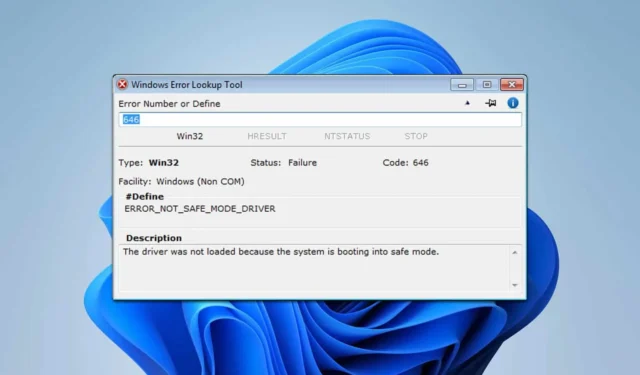
Error Not_Safe_Mode_Driver 문제가 발생하면 정말 골치 아픈 일이 될 수 있습니다. 특히 안전 모드에서 시스템 문제를 해결해야 할 때 더욱 그렇습니다. 안전 모드에서 드라이버가 원활하게 작동하도록 하는 효과적인 솔루션을 살펴보겠습니다.
ERROR_NOT_SAFE_MODE_DRIVER 오류는 어떻게 해결할 수 있나요?
1. 안전 모드에서 드라이버 업데이트 또는 재설치
- Win +를 누르고 Rmsconfig를 입력하고 부팅 탭으로 가서 안전 부팅을 체크 하고 최소를 선택합니다. 안전 모드로 부팅하려면 PC를 다시 시작합니다.
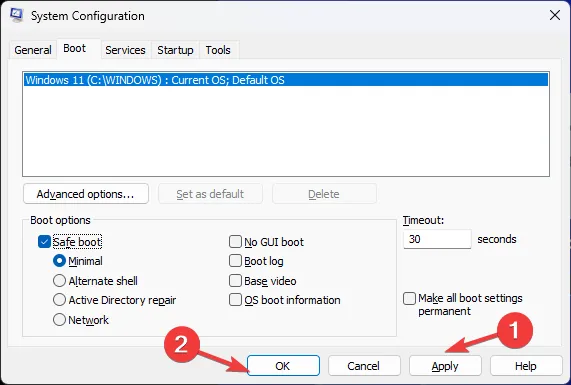
- 안전 모드로 들어가면 Win +를 누르고 장치 관리자를X 선택합니다 .
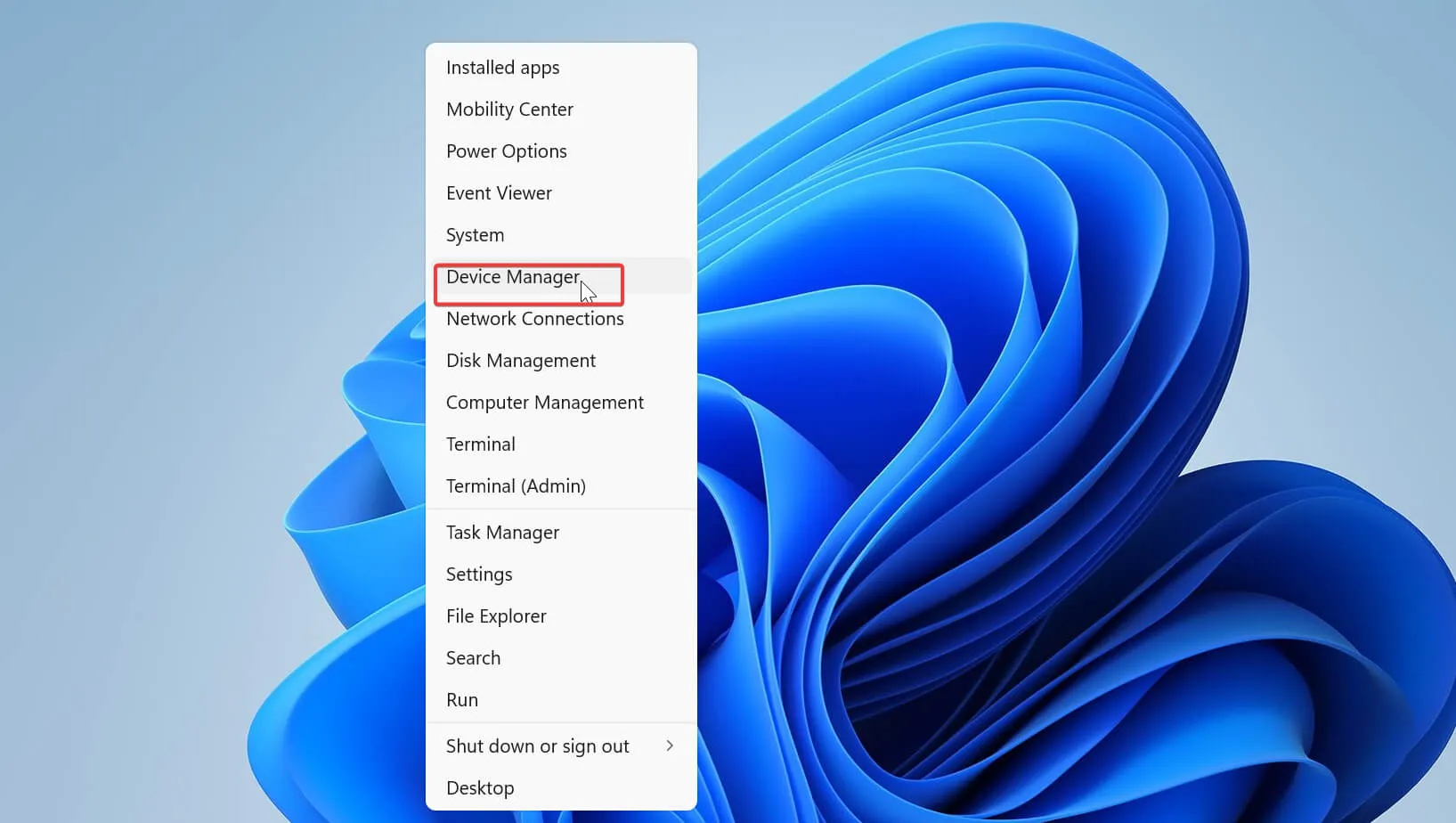
- 해당 카테고리에서 드라이버를 찾아 마우스 오른쪽 버튼을 클릭한 후 업데이트 또는 롤백을 선택하세요 .
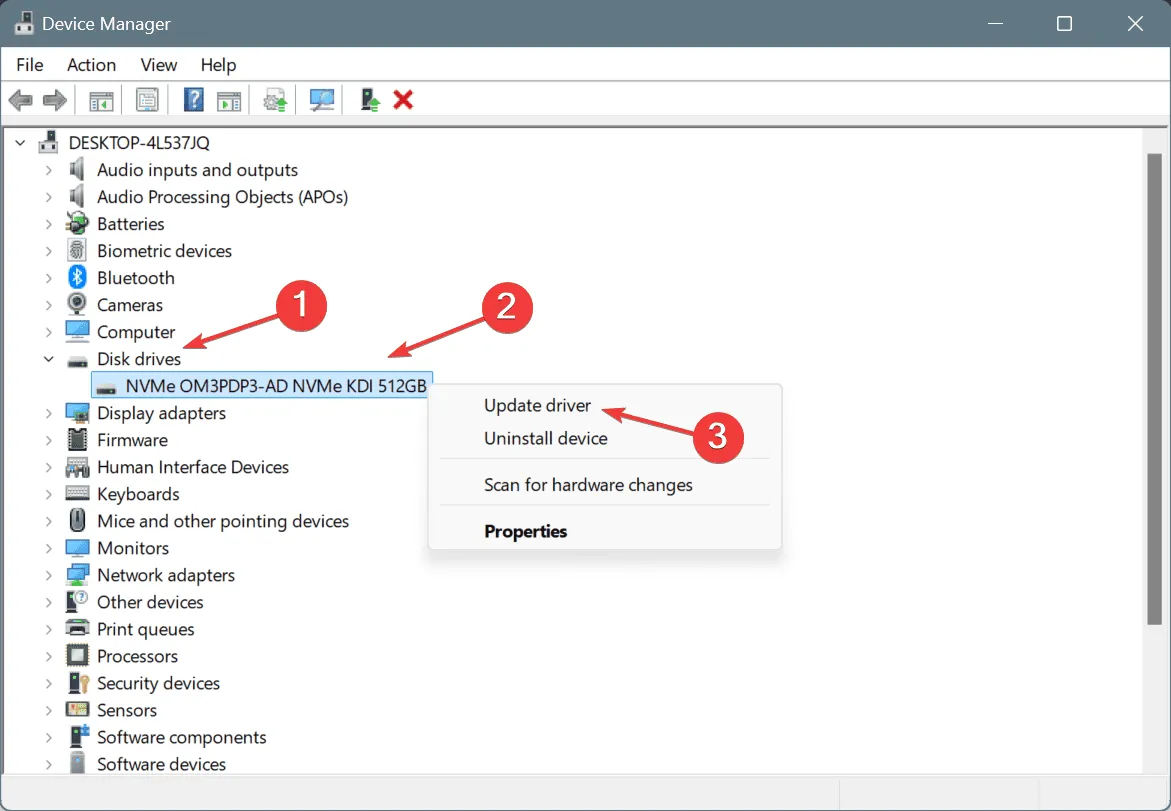
- msconfig로 돌아가서 안전 부팅의 선택을 취소 하고 PC를 다시 시작하세요.
2. 오류 진단을 위해 NtLoadDriver 사용
- Win +를 누르고 cmd를R 입력한 후 + +를 누릅니다 .ShiftCtrlEnter
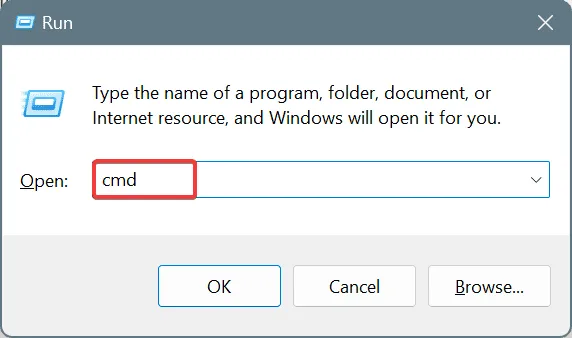
- NtLoadDriver()를 사용하는 도구를 사용하여 드라이버를 수동으로 로드하세요.
- 명령이 0xC000035F STATUS_NOT_SAFE_MODE_DRIVER를 반환하면 안전 모드 제한 문제가 확인됩니다.
- 반환된 NTSTATUS 코드는 드라이버가 실패한 이유를 진단하는 데 도움이 될 수 있습니다.
3. SafeBoot 레지스트리 설정 수정
- Win+를 누르고 Rregedit를 입력한 후 .를 누릅니다 Enter.
- 이동하다
HKEY_LOCAL_MACHINE\SYSTEM\CurrentControlSet\Control\SafeBoot\Minimal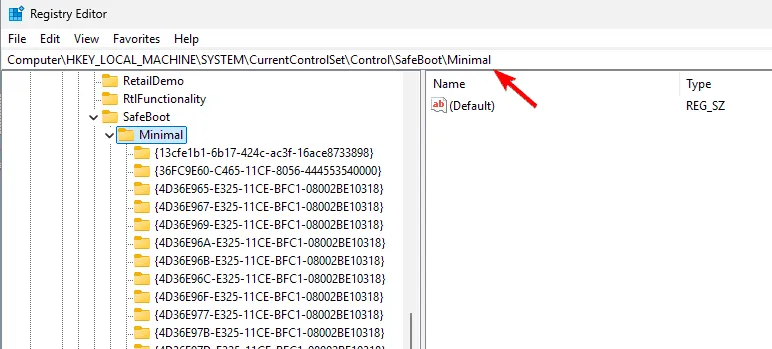
- Minimal을 마우스 오른쪽 버튼으로 클릭하고 새로 만들기 > 키를 선택합니다 . 키에 드라이버 이름(예: Driver64.sys)을 지정하고 기본값을 Driver 로 설정합니다 .
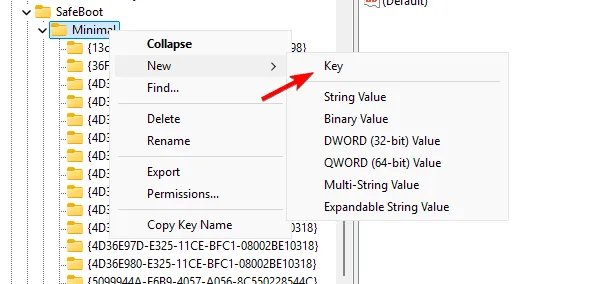
- 이동하다
HKEY_LOCAL_MACHINE\SYSTEM\CurrentControlSet\Control\SafeBoot\Network - 드라이버 이름 키를 추가하고 기본값을 설정하는 과정을 반복합니다.
- 드라이버 파일(예: Driver64.sys)이 있는지 확인하십시오.
C:\Windows\System32\drivers
4. 운전자 서명 준수 확인
- 운전자가 EV(확장 검증) SHA-256 인증서로 서명되었는지 확인하세요.
- HLK 또는 증명서를 통해 Microsoft 공동 서명을 위해 드라이버를 제출하세요.
- 드라이버에 오래된 SHA-1 서명이 포함되어 있지 않은지 확인하세요.
- BIOS에서 SecureBoot를 일시적으로 비활성화하여 드라이버 로딩을 테스트합니다.
다음 단계를 따르면 Error Not_Safe_Mode_Driver 문제를 효과적으로 해결할 수 있습니다. 이 오류에는 다음 설명이 함께 제공된다는 점을 언급하는 것이 중요합니다. 646(0x286) 시스템이 안전 모드로 부팅 중이기 때문에 드라이버가 로드되지 않았습니다.
이는 유일한 드라이버 문제는 아니며 많은 사람들이 장치 드라이버에 스레드가 멈췄다는 오류를 경험했습니다.


답글 남기기